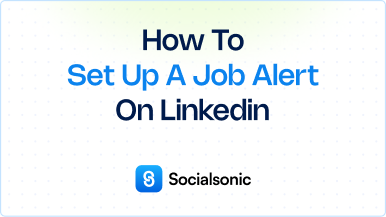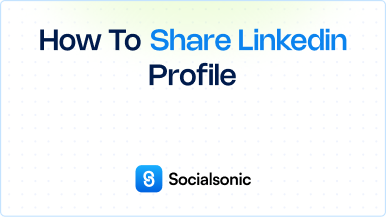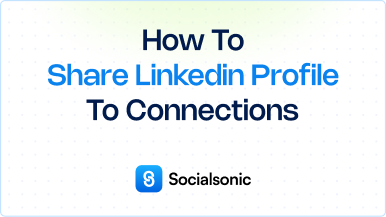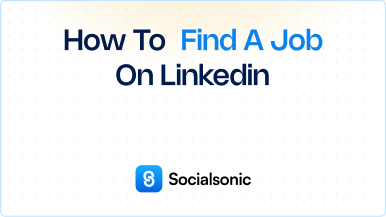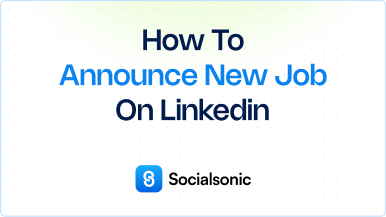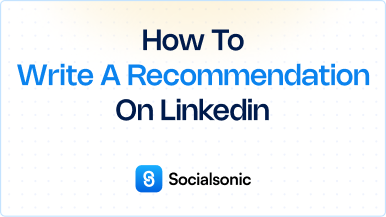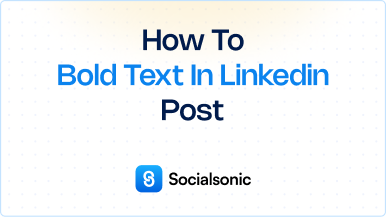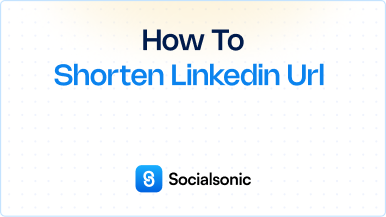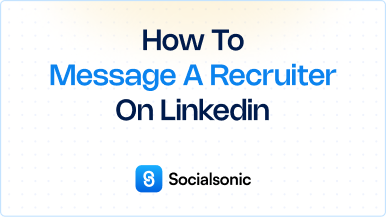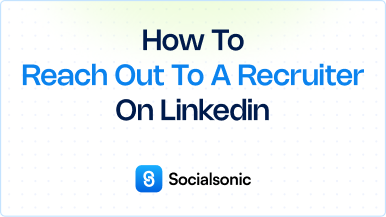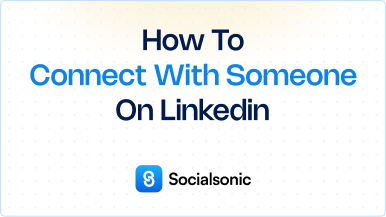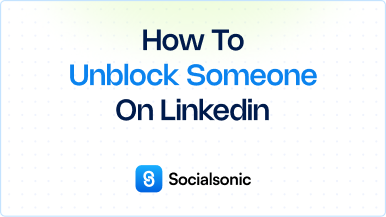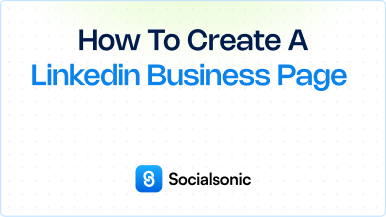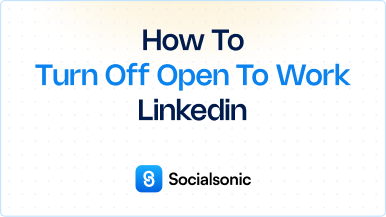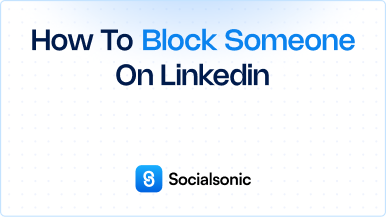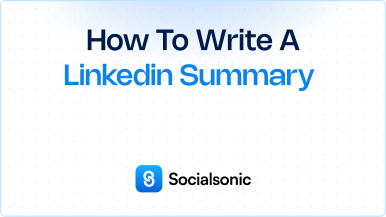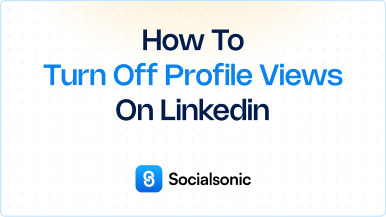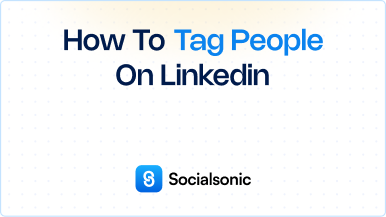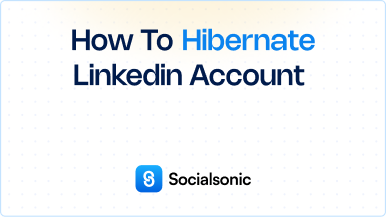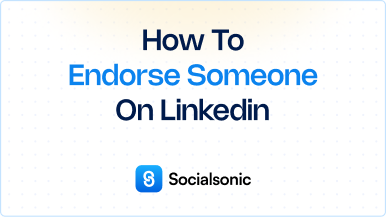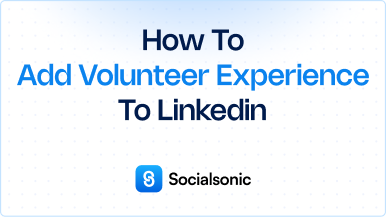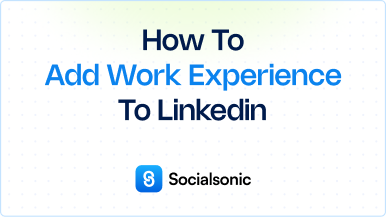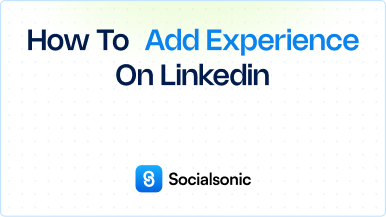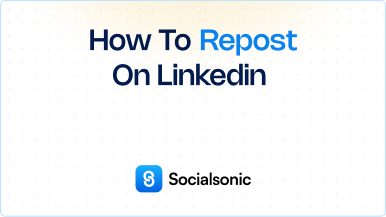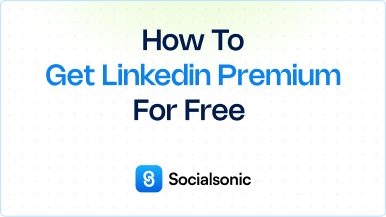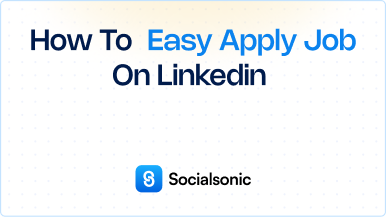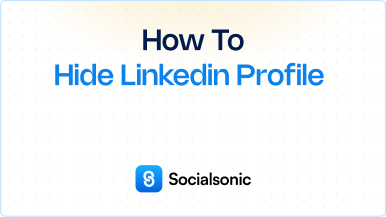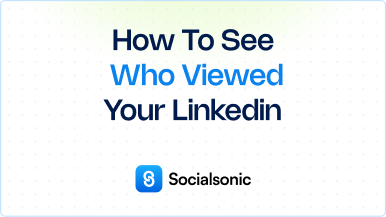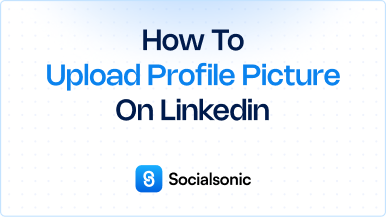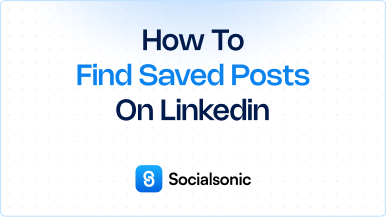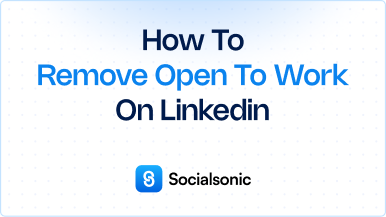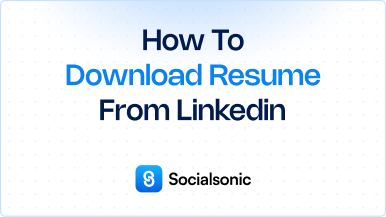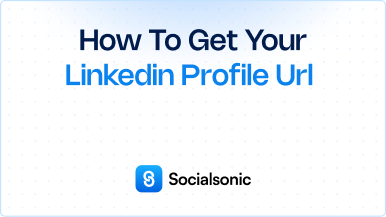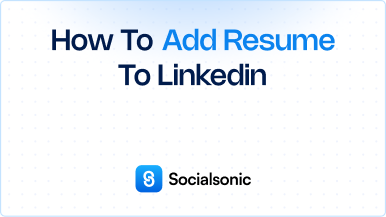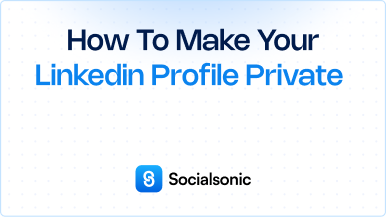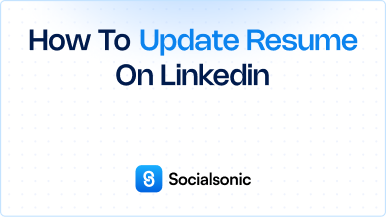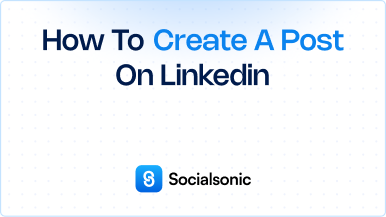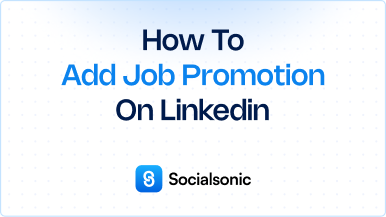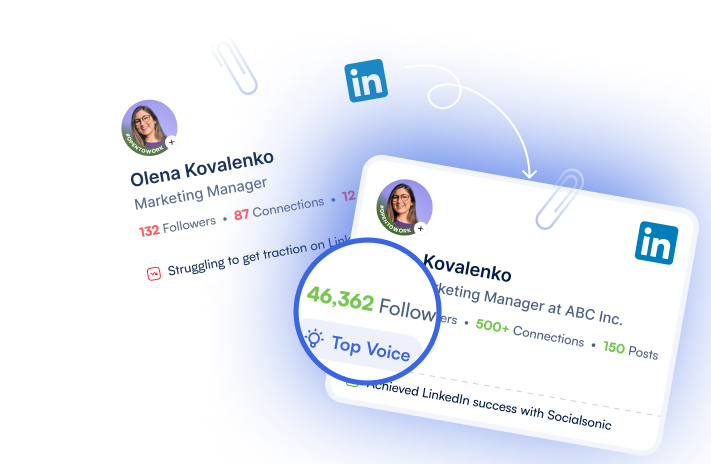How to Post a Job on LinkedIn – A Step-by-Step Guide
Learn how to post a job on LinkedIn with this easy, step-by-step guide. Start attracting candidates by posting jobs for free in just a few clicks.
LinkedIn is a powerful platform for hiring, allowing you to reach qualified candidates with ease. Whether you’re hiring for a small business or a large corporation, LinkedIn offers both free and paid options for posting jobs. Here’s a quick guide on how to post a job on LinkedIn for free:
Steps to post a job on LinkedIn
Step 1: Click the Jobs Icon at the Top of Your LinkedIn Homepage
Start by logging into your LinkedIn account and clicking on the Jobs icon located at the top of the LinkedIn homepage. This will take you to the LinkedIn Jobs section.
Step 2: Click “Post a Free Job”
In the Jobs section, click the “Post a free job” button. LinkedIn offers free job postings, making it easy for businesses to list open positions without upfront costs.
Step 3: Complete the Job Details Page
Fill in all the necessary job details, including:
- Job title: Specify the role you’re hiring for.
- Company name: Select the company from your LinkedIn profile.
- Workplace type: Choose On-site, Hybrid, or Remote.
- Location: Provide the job location.
- Job type: Choose from Full-time, Part-time, or Contract roles.
- Job description: Write a detailed description of the role, including responsibilities, qualifications, and skills required.
Step 4: Complete the Applicant Options Page
On the next page, you can set options for how you want to receive applications. You can choose to have candidates apply via LinkedIn or provide an external link for applications. Additionally, you can add screening questions to filter applicants based on specific criteria.
Step 5: Click “Post Without Promoting”
Once you’ve completed the job and applicant details, review your job post. If you are not opting for paid promotion, click “Post without promoting” to publish the job for free.
Why Post Jobs on LinkedIn?
Posting jobs on LinkedIn helps you access a large pool of professionals, making it an ideal platform for finding qualified candidates. The free job posting option is great for businesses looking to hire without paying for promotions, while LinkedIn’s paid options can boost visibility and reach more targeted candidates.
By following these steps, you can easily post a job on LinkedIn and start attracting potential candidates to your company.